Ako vytvoriť koláčový graf v Exceli
Aj keď máte k dispozícii veľa možností na vytváranie grafov v Exceli(Excel) , každý graf má iný rozsah a iné použitie. Koláčový graf je zvyčajne dvojrozmerný graf, ktorý sa používa na porovnávanie hodnôt medzi 2 stĺpcami. Ak chcete vytvoriť koláčový graf v Exceli(Excel) , prečítajte si tento článok.
Ako vytvoriť koláčový graf v Exceli

V tomto článku by sme považovali hierarchický graf Sunburst(Hierarchical Sunburst) za typ koláčového grafu, aj keď postup jeho pridávania je trochu odlišný. Postup na vytvorenie koláčového grafu pre údaje rozložené iba do 2 stĺpcov je jednoduchý.
Vyberte údaje v príslušných 2 stĺpcoch.
- Kliknite na Insert > Pie Chart .
- Potom vyberte 2-D koláčový graf.
Väčší pohľad na 2-D koláčový graf je nasledujúci:
- Ak pri použití 2-D koláčového grafu vyberiete údaje vo viac ako 2 stĺpcoch, graf bude ignorovať položky za prvými 2 stĺpcami.
- Podobne je to v prípade hierarchického grafu slnečného žiarenia(hierarchical sunburst chart) .
- Vyberte údaje v príslušných 2 stĺpcoch.
- Kliknite na Insert > Other Charts > Hierarchical > Sunburst .
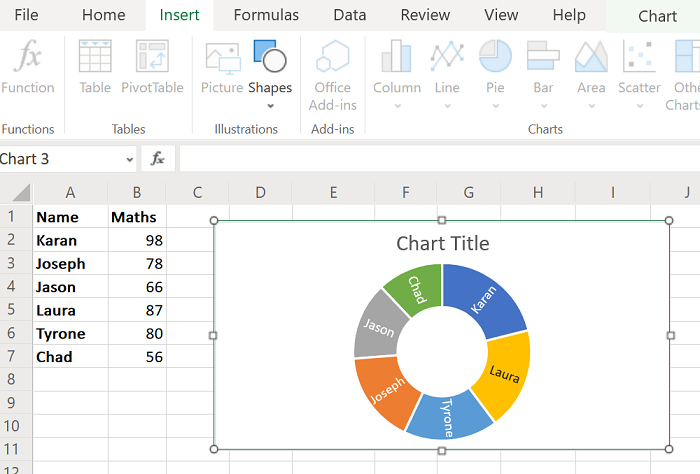
Väčší pohľad na hierarchický diagram slnečného žiarenia(hierarchical sunburst chart ) je nasledujúci:
Graf bude vyzerať podobne ako koláčový graf vo vašom excelovom(Excel) hárku, ale hodnoty budú pravdepodobne uvedené vo vnútri koláčov.
Vytvorte graf s údajmi rozloženými do viacerých stĺpcov v Exceli(Excel)
V ideálnom prípade nie je koláčový graf najlepšou voľbou pre tých, ktorí pracujú s viacerými stĺpcami. Takto by sa každý koláč ďalej rozdelil na položky v stĺpcoch. Skúste radšej stĺpcový graf. Postup na vytvorenie viacstĺpcového dátového koláčového grafu je však nasledujúci:
Vyberte úplné údaje vo všetkých viacerých stĺpcoch.
Kliknite na Insert > Pie Chart .
Teraz vyberte ktorýkoľvek z prstencových(Doughnut) alebo 3-rozmerných grafov(3-dimensional charts) .
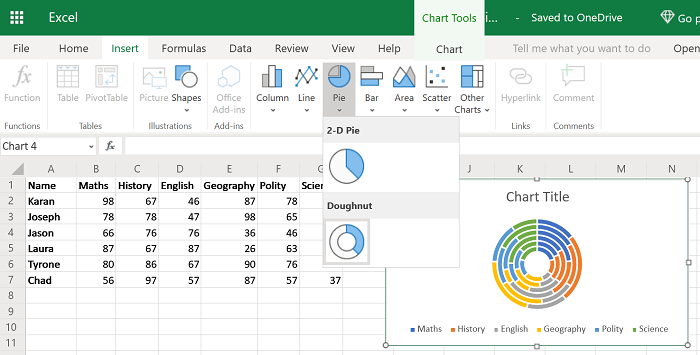

Treba poznamenať, že iné možnosti koláčového grafu ako 2-D graf by fungovali rovnako, aj keď by ste ich použili len pre 2 stĺpce.
Koláčové grafy, o ktorých sa tu hovorí, sú svojou povahou statické, čo znamená, že hodnoty v grafe zostanú konštantné, aj keď zmeníte hodnoty v zozname údajov.
Ak potrebujete, aby sa hodnoty zmenili v hodnotách v koláčovom grafe pri zmenách v zozname údajov, skúste vytvoriť dynamický graf(creating a dynamic chart ) v Exceli.
Dúfam, že to pomôže!
Related posts
Ako vytvoriť koláčový graf v Exceli
Ako vytvoriť radarový graf v systéme Windows 11/10
Ako vložiť dynamický graf do tabuľky programu Excel
Ako vytvoriť organizačnú schému v Exceli
Ako vytvoriť stĺpcový graf alebo stĺpcový graf v Exceli
Vypočítajte smerodajnú odchýlku a smerodajnú chybu priemeru v Exceli
Ako vytvoriť čiarový graf a bodový graf v Exceli
Ako používať funkcie Find a FindB v Exceli
Ako pridať alebo sčítať čas v programe Microsoft Excel
Ako zmeniť farbu hárka programu Excel Tab
Ako vypočítate percentuálny nárast alebo pokles v programe Excel?
Ako používať funkciu MID a MIDB v programe Microsoft Excel
Ako zmeniť predvolený formát súboru na ukladanie vo Worde, Exceli, PowerPointe
Ako zmeniť predvolenú farbu grafu vo Worde, Exceli, PowerPointe
Ako používať funkciu DGET v Exceli
Ako vytvoriť a používať ovládacie prvky formulára v Exceli
Ako používať funkciu NETWORKDAYS v Exceli
Ako uzamknúť pozíciu grafu v tabuľke Excel
Ako vytlačiť vybrané bunky v Exceli alebo Tabuľkách Google na jednu stránku
Ako spočítať počet položiek Áno alebo Nie v Exceli
